Panduan Blogspot kali ini kita akan membahas tentang cara mendaftarkan blog ke feedburner.Feedburner merupakan suatu situs yang menyediakan layanan dalam hal feed.Feedburner sekarang telah diakuisisi oleh google sehingga kita dapat mengalihkan feed blog kita ke feedburner.Untuk sobat yang ingin blognya menjadi cepat terkenal dan banyak pengunjungnya,saya sarankan sobat untuk bergabung di situs feedburner.Layanan feed ini gratis tanpa biaya apapun.
Untuk mendaftar di feedburner silahkan sobat ikuti langkah-langkah berikut
1.Silahkan kunjungi http://www.feedburner.com
2.Klik Tulisan Register pada halaman atas situs
3.Isi seluruh form yang ada
-Username ~> Isi dengan username yang sobat inginkan.Contoh = kusanagi
-Password ~> Isi dengan password yang sobat inginkan.Contoh = kusanagi123
-Password(again) ~> Isi kembali password yang tadi
-Email Address ~> Isi dengan email yang sobat miliki
-Secret Question ~> Isi dengan pertanyaan rahasia yang hanya sobat yang tahu jawabannya.
Contoh : Siapa pacar pertamamu?
-Scret Answer ~> Isi dengan jawaban yang sesuai dengan pertanyaan di atas.Contoh : Novya
-Klik Tombol Sigin
4.Jika pendaftaran sobat berhasil,maka akan muncul ucapan selamat datang (welcome) dari feedburner
5.Isi kotak di bawah tulisan Burn a feed right this instant dengan alamat blog sobat. Contoh : http://andrey-komei.blogspot.com
6.Beri tanda pada radio buuton yang tersedia, terserah mau pilih yang mana, kemudian klik tombol Next.
7.Ubah Feed Title dengan Feed Address jika mau di ubah, kalo sudah tinggal klik tombol Aktive Feed
8.Ada ucapan Conrats, klik saja langsung tombol Next
9.Beri tanda centang pada kotak di samping tulisan Clickthroughs serta I want more ! have FeedBurner stats PRO also track (karena sekarang layanan yang PRO pun sudah gratis karena sudah di akuisisi oleh google)
10.Klik tombol Next
11.Klik tab Optimize
12.Silahkan setting yang anda inginkan, tapi yang paling penting adalah anda harus mengaftifkan fitur SmartFeed, karena fitur ini berfungsi agar supaya fungsi dari feed kita kompatibel atau klop dengan berbagai feed reader yang ada
13.silahkan klik SmartFeed lalu klik tombol Active
14.Klik tab Publicize, silahkan pilih fitur yang anda inginkan, tapi yang sering di gunakan adalah fitur feedCount coba klik FeedCount
15.Pilih bentuk style dari feedcount, yang biasa atau yang animasi, beri tanda pada radio button di sampingnya
16.Klik tombol Active
17.Copy kode HTML yang di berikan pada text area, paste pada notepad untuk nanti di pasang di blog anda
18.Klik Chicklet Chooser untuk memilih berbagai banner atau chicklet.
19.Beri tanda pada radio button yang terletak di samping chicklet masing-masing, kemudian copy kode HTML yang di berikan yang ada pada text area, kemudian paste pada notepad. catatan : setiap sobat memberi tanda pada radio button masing-masing chicklet, maka secara otomatis kode HTML yang ada di bagian bawahpun akan berubah, jadi kesimpulannya beri tanda radio button lalu copy kode HTML nya beri tanda lagi lalu copy kodenya lagi
20.Klik Pingshot, beri tanda pada kotak di samping Ping-O-matic serta Newsgator, klik menu dropdown yang ada, lalu pilih yang sobat inginkan, klik tombol Add, klik lagi menu dropdownnya bila ingin di tambahkan lagi, klik Add kembali
21.Klik tombol Active
22.Klik Headline Animator untuk mendapatkan banner animasi
23.Klik menu dropdown di bawah tulisan Theme, pilih yang sesuai keinginan (yang paling banyak di minati adalah type classic
24.Klik tombol Active
25.Klik menu dropdown di samping tulisan Add to, pilih Blogger blog
26.Klik tombol Next
27.Setelah muncul window baru, klik tombol Add to Blogger
28.silahkan Sign in dulu di blogger
29.Pilih blog yang mau di pasang banner animasi nya, lalu klik tombol Menambah Widget maka secara otomatis banner animasi akan di tambahkan.
30.Silahkan sign out dari situs tersebut
31.Selesai
Untuk fitur-fitur lainnya, silahkan sobat coba-coba saja sendiri karena jika di terangkan semuanya, saya tidak kuat ngetiknya.Jadi sobat coba aja sendiri ya..Untuk pemasangan kode-kode HTMl yang tadi di copy pada notepad, saya anggap anda sudah bisa melakukannya, karena sudah sering kita bahas.Tinggal sobat paste kan aja di tambah gadget~>html/javascript
Terakhir, Seperti yang saya katakan diatas tadi bahwa sekarang feedburner sudah di akuisisi sama google, maka untuk feed blogger bisa di alihkan ke feedburner. Caranya seperti ini :
1.Login di blogger
2.Klik menu Pengaturan
3.Klik Feed Situs
4.Di sebelah tulisan Ijinkan Feed Blog, pilih yang Penuh
5.Simpan alamat feed dari feedburner pada kotak di samping tulisan posting URL Pengubahan Arah Feed. contoh alamat feed dari feed burner : http://feeds.feedburner.com/Andrey-Komei
6.Apabila anda mempunyai account google adsense, anda bisa menyimpan kode iklan google adsense anda pada kotak di samping tulisan Feed Item Footer
7.Klik tombol Simpan Pengaturan
8.Selesai.
Bagi sobat yang menggunakan tampilan antarmuka blogger yang baru.
-Klik Setelan
-Klik menu lainnya
-Pada menu bolehkan umpan situs,Pilih Penuh.
-Pada form Posting URL Pengubahan Arah Feed ?,kilik tambah,dan masukan alamat feedburner sobat
-Klik Simpan Setelan
Semoga postingan saya tentang Cara mendaftar di feedburner bisa bermanfaat.Sampai jumpa di Panduan Blogspot berikutnya.
Untuk mendaftar di feedburner silahkan sobat ikuti langkah-langkah berikut
1.Silahkan kunjungi http://www.feedburner.com
2.Klik Tulisan Register pada halaman atas situs
3.Isi seluruh form yang ada
-Username ~> Isi dengan username yang sobat inginkan.Contoh = kusanagi
-Password ~> Isi dengan password yang sobat inginkan.Contoh = kusanagi123
-Password(again) ~> Isi kembali password yang tadi
-Email Address ~> Isi dengan email yang sobat miliki
-Secret Question ~> Isi dengan pertanyaan rahasia yang hanya sobat yang tahu jawabannya.
Contoh : Siapa pacar pertamamu?
-Scret Answer ~> Isi dengan jawaban yang sesuai dengan pertanyaan di atas.Contoh : Novya
-Klik Tombol Sigin
4.Jika pendaftaran sobat berhasil,maka akan muncul ucapan selamat datang (welcome) dari feedburner
5.Isi kotak di bawah tulisan Burn a feed right this instant dengan alamat blog sobat. Contoh : http://andrey-komei.blogspot.com
6.Beri tanda pada radio buuton yang tersedia, terserah mau pilih yang mana, kemudian klik tombol Next.
7.Ubah Feed Title dengan Feed Address jika mau di ubah, kalo sudah tinggal klik tombol Aktive Feed
8.Ada ucapan Conrats, klik saja langsung tombol Next
9.Beri tanda centang pada kotak di samping tulisan Clickthroughs serta I want more ! have FeedBurner stats PRO also track (karena sekarang layanan yang PRO pun sudah gratis karena sudah di akuisisi oleh google)
10.Klik tombol Next
11.Klik tab Optimize
12.Silahkan setting yang anda inginkan, tapi yang paling penting adalah anda harus mengaftifkan fitur SmartFeed, karena fitur ini berfungsi agar supaya fungsi dari feed kita kompatibel atau klop dengan berbagai feed reader yang ada
13.silahkan klik SmartFeed lalu klik tombol Active
14.Klik tab Publicize, silahkan pilih fitur yang anda inginkan, tapi yang sering di gunakan adalah fitur feedCount coba klik FeedCount
15.Pilih bentuk style dari feedcount, yang biasa atau yang animasi, beri tanda pada radio button di sampingnya
16.Klik tombol Active
17.Copy kode HTML yang di berikan pada text area, paste pada notepad untuk nanti di pasang di blog anda
18.Klik Chicklet Chooser untuk memilih berbagai banner atau chicklet.
19.Beri tanda pada radio button yang terletak di samping chicklet masing-masing, kemudian copy kode HTML yang di berikan yang ada pada text area, kemudian paste pada notepad. catatan : setiap sobat memberi tanda pada radio button masing-masing chicklet, maka secara otomatis kode HTML yang ada di bagian bawahpun akan berubah, jadi kesimpulannya beri tanda radio button lalu copy kode HTML nya beri tanda lagi lalu copy kodenya lagi
20.Klik Pingshot, beri tanda pada kotak di samping Ping-O-matic serta Newsgator, klik menu dropdown yang ada, lalu pilih yang sobat inginkan, klik tombol Add, klik lagi menu dropdownnya bila ingin di tambahkan lagi, klik Add kembali
21.Klik tombol Active
22.Klik Headline Animator untuk mendapatkan banner animasi
23.Klik menu dropdown di bawah tulisan Theme, pilih yang sesuai keinginan (yang paling banyak di minati adalah type classic
24.Klik tombol Active
25.Klik menu dropdown di samping tulisan Add to, pilih Blogger blog
26.Klik tombol Next
27.Setelah muncul window baru, klik tombol Add to Blogger
28.silahkan Sign in dulu di blogger
29.Pilih blog yang mau di pasang banner animasi nya, lalu klik tombol Menambah Widget maka secara otomatis banner animasi akan di tambahkan.
30.Silahkan sign out dari situs tersebut
31.Selesai
Untuk fitur-fitur lainnya, silahkan sobat coba-coba saja sendiri karena jika di terangkan semuanya, saya tidak kuat ngetiknya.Jadi sobat coba aja sendiri ya..Untuk pemasangan kode-kode HTMl yang tadi di copy pada notepad, saya anggap anda sudah bisa melakukannya, karena sudah sering kita bahas.Tinggal sobat paste kan aja di tambah gadget~>html/javascript
Terakhir, Seperti yang saya katakan diatas tadi bahwa sekarang feedburner sudah di akuisisi sama google, maka untuk feed blogger bisa di alihkan ke feedburner. Caranya seperti ini :
1.Login di blogger
2.Klik menu Pengaturan
3.Klik Feed Situs
4.Di sebelah tulisan Ijinkan Feed Blog, pilih yang Penuh
5.Simpan alamat feed dari feedburner pada kotak di samping tulisan posting URL Pengubahan Arah Feed. contoh alamat feed dari feed burner : http://feeds.feedburner.com/Andrey-Komei
6.Apabila anda mempunyai account google adsense, anda bisa menyimpan kode iklan google adsense anda pada kotak di samping tulisan Feed Item Footer
7.Klik tombol Simpan Pengaturan
8.Selesai.
Bagi sobat yang menggunakan tampilan antarmuka blogger yang baru.
-Klik Setelan
-Klik menu lainnya
-Pada menu bolehkan umpan situs,Pilih Penuh.
-Pada form Posting URL Pengubahan Arah Feed ?,kilik tambah,dan masukan alamat feedburner sobat
-Klik Simpan Setelan
Semoga postingan saya tentang Cara mendaftar di feedburner bisa bermanfaat.Sampai jumpa di Panduan Blogspot berikutnya.



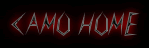



0 komentar:
Posting Komentar